Akhir-akhir ini, kami telah berkongsi beberapa petua berguna untuk pengguna Windows 10 yang menggunakan apl Mel terbina dalam. Mula-mula kita bercakap tentang menetapkan semula apl Mel dan kemudian kita membincangkan tentang mengemas kini kata laluan akaun e-mel dalam aplikasi Mel.
Sekiranya anda telah menggunakan apl Mel lalai sebagai pelanggan e-mel utama anda dalam Windows 10, anda mungkin telah menambahkan beberapa akaun e-mel ke aplikasi Mel. Seperti yang anda tahu, dengan tetapan lalai, jubin Aplikasi Mail dalam menu Mula memaparkan mesej e-mel terkini tetapi ramai pengguna memilih menyerlahkan akaun e-mel individu ke menu Mula dan bukannya menyematkan hanya aplikasi Mel yang menunjukkan e-mel terbaru dari semua akaun ditambah.

Di dalam panduan ini, kami akan melihat bagaimana untuk menyambungkan akaun individu atau semua e-mel ke menu Start supaya anda dapat melihat sekilas semua mesej terkini dari semua akaun e-mel terus dari menu Mula.
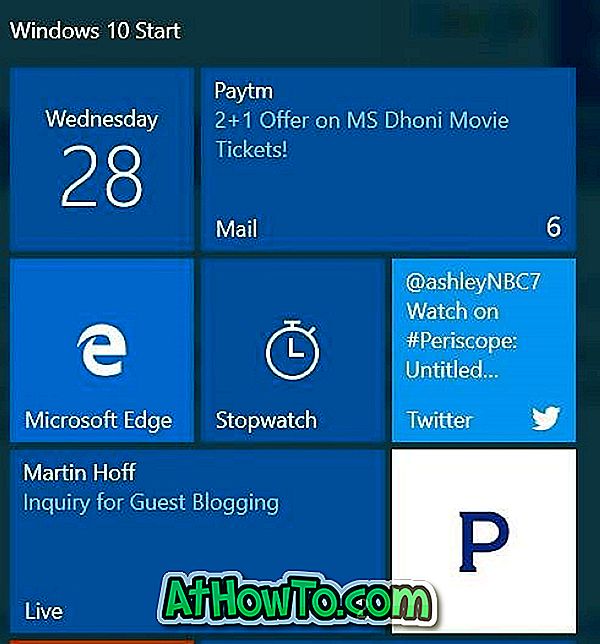
Mengepam akaun e-mel individu atau menyematkan semua akaun e-mel ke menu Mula agak mudah. Lengkapkan arahan yang diberikan di bawah untuk mengetepikan akaun e-mel individu atau semua akaun e-mel ke menu Mula.
Pin akaun e-mel ke menu Mula
Langkah 1: Buka apl Mel.
Langkah 2: Di sebelah kiri kotak Mel, anda akan melihat semua akaun e-mel yang ditambahkan ke aplikasi Mel. Sekiranya anda tidak dapat melihat akaun e-mel, klik ikon Menu (lihat gambar di bawah).
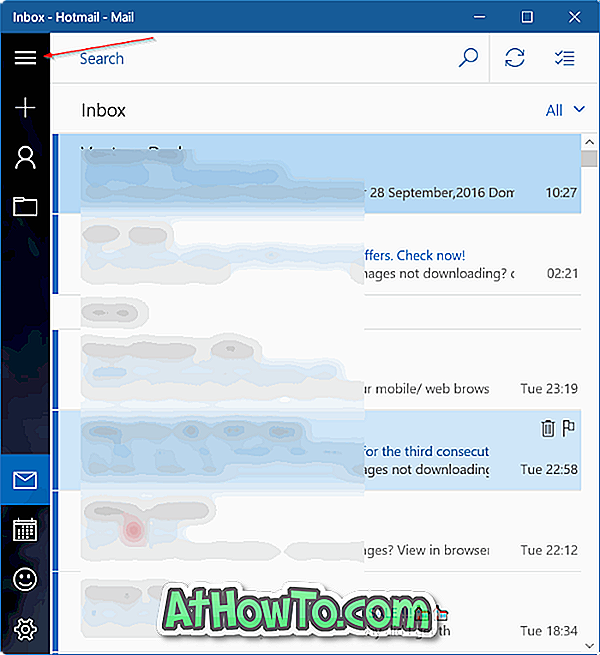
Langkah 3: Untuk pin akaun e-mel ke Mula, di sebelah kiri, klik kanan pada akaun e-mel yang anda ingin pin ke Mula, kemudian klik Pin ke pilihan Mula .
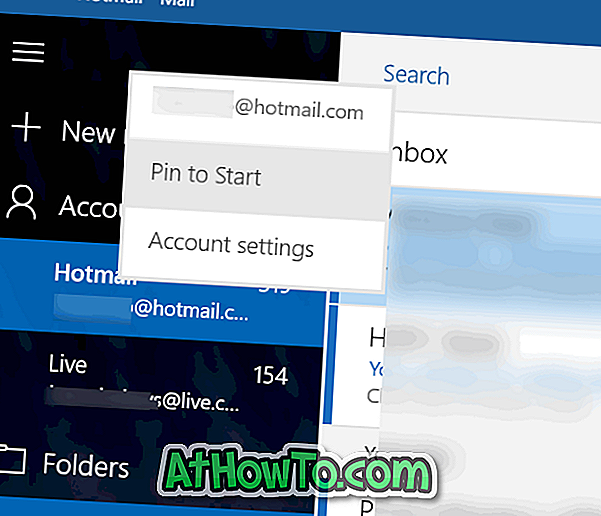
Langkah 4: Apabila anda melihat dialog pengesahan berikut dengan " Adakah anda mahu pin jubin ini untuk Mulakan? "Mesej, klik butang Ya untuk mengetatkan akaun ke Start. Itu sahaja! Anda boleh mengulangi langkah-langkah ini untuk mengetatkan sejumlah akaun e-mel ke menu Mula.
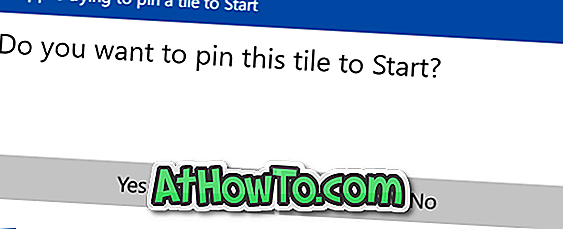
Secara lalai, jubin sederhana akan muncul di bahagian bawah menu Mula. Anda boleh mengubah saiznya untuk membuat jubin lebar atau besar dengan mengklik kanan padanya, klik Saiz semula dan kemudian memilih sama ada Wide atau Pilihan besar . Seperti yang mungkin anda ketahui, anda boleh memindahkan jubin di mana sahaja di sebelah kanan Mula.
Sebaik sahaja akaun e-mel disematkan ke menu Mula, ia harus memaparkan mesej terkini dari akaun anda. Jika tidak, sila klik kanan padanya, klik Lagi dan kemudian klik Hidupkan jubin secara langsung pada pilihan.
Sekiranya anda mahu pin beberapa akaun e-mel, anda perlu klik kanan pada setiap akaun e-mel dan kemudian klik Pin ke pilihan Mula.














